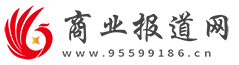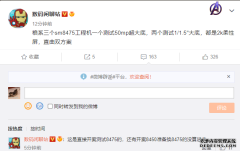打印机怎么连接电脑(如何添加打印机连接自己电脑)
2022-08-12 11:05 阅读: 评论:1、打开控制面板
打开桌面上的【控制面板】,如果桌面上没有就点击【开始】,在搜索栏里输入【控制面板】,进入之后找到【硬件和声音】-【设备和打印机】并打开。
2、添加打印机
进入打印机之后,点击上方的【添加打印机】,弹出弹框之后选择【添加本地打印机】,在这里记得先用USB数据线连接电脑和打印机。
3、选择打印端口
选择打印端口类型,一般在【说明书】上都有,查看说明书选择好之后就点击【下一步】。
4、安装打印机驱动程序
在弹框内选择好与打印机相对应的厂商和打印机型号,在这上面都能找到就可以点击下一步。
5、从磁盘安装
如果打印机的厂商和打印机的型号在里面找不到,就点击【从磁盘安装】,在插入USB之后,Windows已经自动安装了打印机,点击【浏览】在磁盘中找到【打印机的驱动】并打开,就可以进行下一步了。
6、输入打印机名称
然后输入打印机的名称,完成之后就可以点击下一步。
7、安装打印机
前面的步骤都弄完之后,就会安装自己选择的打印机,等待几秒钟之后打印机就会安装成功。
8、成功添加打印机
成功添加打印机之后,就可以通过【打印测试页】来测试连接的打印机是否正常,如果连接失败就检查一下打印机的电源是否打开、与电脑的连接是否完好、还有打印机型号是否安装正确
特别声明:
本文来源于网络,请核实广告和内容真实性,谨慎使用,本站和本人不承担由此产生的一切法律后果!